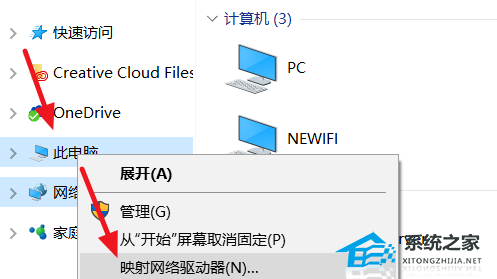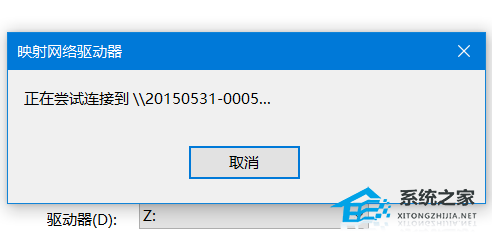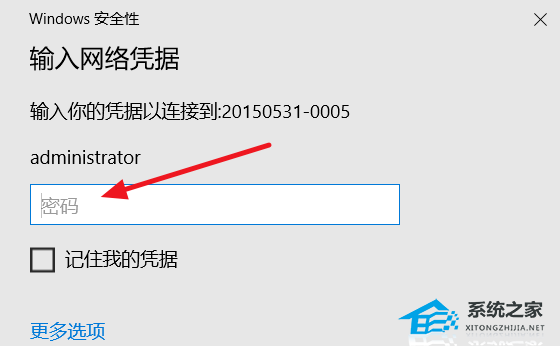Win10局域网找不到网络路径怎么办 |
您所在的位置:网站首页 › win7共享文件找不到网络路径怎么办呀 › Win10局域网找不到网络路径怎么办 |
Win10局域网找不到网络路径怎么办
|
最近有一些小伙伴在试图访问局域网中的其他计算机或设备时,系统提示找不到网络路径。这个问题可能会导致我们无法正常访问局域网中的资源,但其实电脑网络问题一般可以重启电脑试试,这是最简单的方法,下面就和小编一起来看看吧。  【12月最新版】Win10 22H2 64位 最新正式版
大小:4.29 GB
软件评级:
【12月最新版】Win10 22H2 64位 最新正式版
大小:4.29 GB
软件评级: 立即下载
立即下载
Win10找不到网络路径的解决方法 1. Win10访问局域网电脑,可以直接输入电脑IP地址,也可以在网络中搜索到共享电脑并点击打开。但并没有弹出输入用户名和密码的窗口。
2. 除了在控制面板中进入Windows凭据管理外,我也可以通过映射网络驱动器来进行账户和密码访问共享。
3. 按照格式输入要访问的共享电脑名或IP地址,然后勾选使用其他凭据连接。
4. 显示正在连接,等待弹出输入帐户和密码的窗口。
5. 输入被共享电脑的帐户和密码,注意此账户要有共享文件夹的权限。
6. 同样使用的共享电脑的IP地址也可以的,若出现反复输入密码都无法登录,老是提示用户或密码不正确(其实密码无错误)。
7. 另外若被访问电脑的是WindowsXP系统共享的文件,则注意组策略访问设置将仅来宾设置为经典。
8. 并且将的文件夹工具选项中使用简单文件共享前面的勾去掉。
9. 若有其他Windows版本的电脑可以先测试是不是共享成功。再在Windows10电脑中测试访问共享。
以上就是系统之家小编为你带来的关于“Win10局域网找不到网络路径怎么办”的全部内容了,希望可以解决你的问题,感谢您的阅读,更多精彩内容请关注系统之家官网。 |
【本文地址】
今日新闻 |
推荐新闻 |